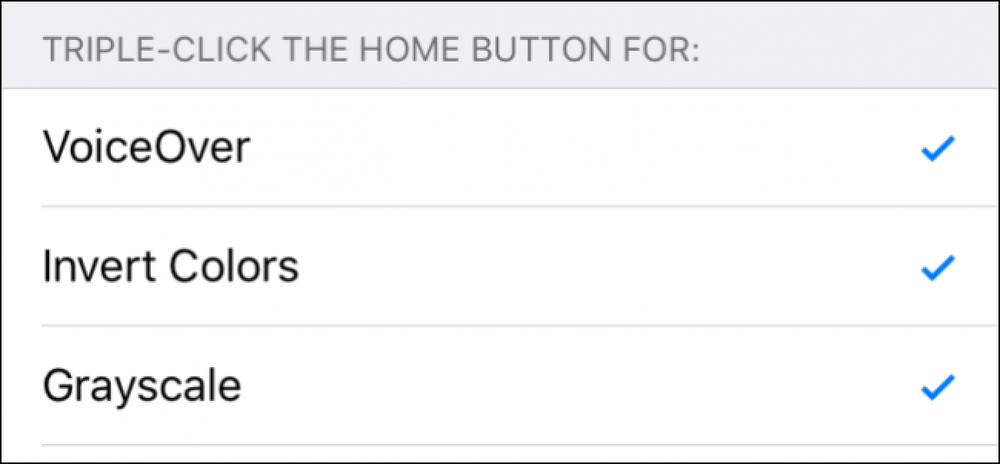Naudokite „Smart Plug“, kad galėtumėte ciklo jūsų maršrutizatorių be išėjimo iš sofos

Kiekvieną kartą ir tada jūsų maršrutizatorius žags ir reikės truputį įtrūkimų, kad jis vėl veiktų. Mes visi žinome jausmą, kad mūsų maršrutizatoriai turi ciklą, bet su protingu kištuku galite padaryti šį procesą tortu..
Kodėl maršrutizatoriai reikia perkrauti
Tai erzina problema, su kuria daugelis iš mūsų susiduria, tačiau tai vienas iš tų dalykų, kuriuos mes niekada negalvojame, nes tai yra antroji prigimtis, iki šiol!
Anksčiau paaiškinome, kodėl maršrutizatoriai kartkartėmis turi paleisti iš naujo, tačiau čia yra esminis dalykas:
Galbūt klaida sukelia atminties nutekėjimą, galbūt CPU perkaitina, o gal visiškai išsikrovusi branduolio panika užėmė visą sistemą.
Kas yra paprasčiausias šių kompiuterių problemų sprendimas? Įjunkite ir vėl išjunkite.
Jūsų maršrutizatorius yra tik paprastas kompiuteris, taigi, kai jis pradeda imtis problemų, iš naujo paleisti jį paprastai išsprendžia problema. Ir kaip visai „palaukite 30 sekundžių prieš paleidžiant ją atgal“, tai yra todėl, kad maršrutizatoriuose yra kondensatoriai, kurie yra panašūs į mažas baterijas, kurios gali ir toliau naudoti kritinius komponentus šiek tiek ilgiau, paprastai bet kur nuo 10-30 sekundžių. Taigi, laukdami bent 30 sekundžių prieš paleisdami maršrutizatorių, užtikrinsite, kad jis visiškai išjungtas, o visa esama atmintis nuvaloma.
Kaip paleisti maršrutizatorių iš sofos

Dabar, kai mes turime tą žinią iš kelio, mūsų tikslas dabar yra įgyti galimybę iš naujo paleisti mūsų maršrutizatorių bet kuriuo metu iš bet kurios vietos, nes paskutinis dalykas, kurį norime padaryti, yra pakilti nuo sofos ir susitarti su maršrutizatoriumi.
Čia gali būti naudingas patikimas protingas kištukas. Paprastai juos naudosite, norėdami valdyti lempas, ventiliatorius ir kitus mažus prietaisus, tačiau dėl to ketiname naudoti vieną, kad paverstume mūsų maršrutizatorių į „protingą“ maršrutizatorių, nes galėsite jį išjungti ir iš savo telefono arba naudodamiesi savo balsu, jei turite nustatytą balso asistentą.
Tačiau ne tik bet koks protingas kištukas. Konkrečiai, jums reikia „Bluetooth“ išmaniojo kištuko (kaip šis iš GE), o ne labiau paplitęs „Wi-Fi“ variantas. Taip yra todėl, kad kai išjungsite maršrutizatorių, įprastas „Wi-Fi“ intelektualus kištukas su juo sumažės, o tai reiškia, kad negalėsite įjungti maršrutizatoriaus per protingą kištuką. Naudojant „Bluetooth“ išmanųjį kištuką, jis yra visiškai atskirtas nuo maršrutizatoriaus „Wi-Fi“, todėl jis ir toliau veiks, ar maršrutizatorius įjungtas, ar ne.
Jums tereikia prijungti išmanųjį kištuką į nemokamą lizdą ir nustatyti jį naudoti su telefonu. Be to, prijunkite maršrutizatorių į protingą kištuką, o jūs nebūsite lenktynėse. Tačiau atkreipkite dėmesį, kad jūsų maršrutizatorius turi turėti fizinį įjungimo / išjungimo jungiklį, kad jis veiktų, jei jūsų maršrutizatorius turi elektroninį mygtuką (pvz., Kompiuterių maitinimo mygtukus) ir automatiškai neįsijungia, tada tai laimėjo t, deja, dirbti.
Jei esate įpratę traukti maršrutizatoriaus maitinimo laidą, kad jį iš naujo nustatytumėte, arba jei žinosite, kad po maitinimo nutraukimo automatiškai grįžta į jūsų maršrutizatorių, turėtumėte gerai eiti.
Brangesnis, bet protingesnis variantas

Jei vis tiek esate rinkoje visai naujam maršrutizatoriui, galite pasirinkti tinklo „Wi-Fi“ sistemą, kuri ateina su visais protingais, įskaitant galimybę iš naujo paleisti sistemą iš telefono bet kuriuo metu.
Tinklinio tinklo „Wi-Fi“ sistemos yra tik maršrutizatorių rinkinys, kurį skleidžiate savo namuose, ir jie bendrauja tarpusavyje, kad padengtų visą namą su nuosekliu „Wi-Fi“ signalu. Jie lengva nustatyti ir puikiai tinka tiems, kurie nenori nerimauti su pažangiais maršrutizatoriaus nustatymais.
Prieš tai aptarėme „Eero“ ir „Google Wi-Fi“, kurie abu yra puikūs variantai, ir jie abu palaiko nuotolinį perkrovimą. Bet jūs taip pat galite lengvai pamatyti, kokie įrenginiai yra tinkle, kiek dažnių juose naudojasi, ir netgi nustatyti tėvų kontrolę, kad apribotų tam tikrus įrenginius.
Ksander / Shutterstock nuotrauka